
时间:2020-11-16 23:05:39 来源:www.win10xitong.com 作者:win10
最近总有很多用户在问一个问题,就是当电脑出现了Win1064位系统怎么关闭微软小娜的情况该怎么办?一般来说新用户在遇到了Win1064位系统怎么关闭微软小娜的情况就不知道该怎么处理了,先冷静,我们马上就开始动手来解决Win1064位系统怎么关闭微软小娜的问题,小编在这里先给出一个解决这个问题的步骤:1、打开资源管理器可以看到,微软小娜是自动开启运行的,即使手动结束进程还是会自动开启,如果要彻底关闭继续下一步;2、使用Win+S快捷键或者直接点击左下角小娜图标,打开Cortana界面,选择左侧的齿轮图标就很轻易的把这个问题解决了。Win1064位系统怎么关闭微软小娜问题下面我们一起来看看它的详细处理措施。
具体关闭方法如下:
第一步:打开资源管理器可以看到,微软小娜是自动开启运行的,即使手动结束进程还是会自动开启,如果要彻底关闭继续下一步;
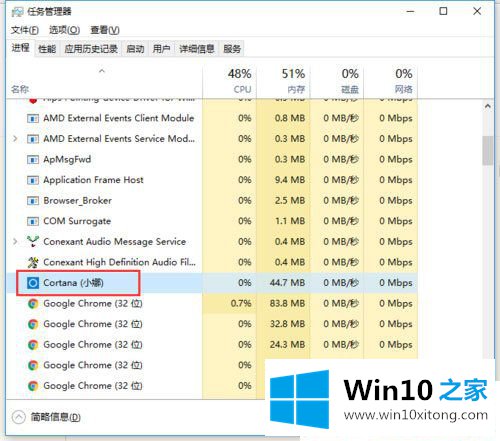
第二步:使用Win+S快捷键或者直接点击左下角小娜图标,打开Cortana界面,选择左侧的齿轮图标;
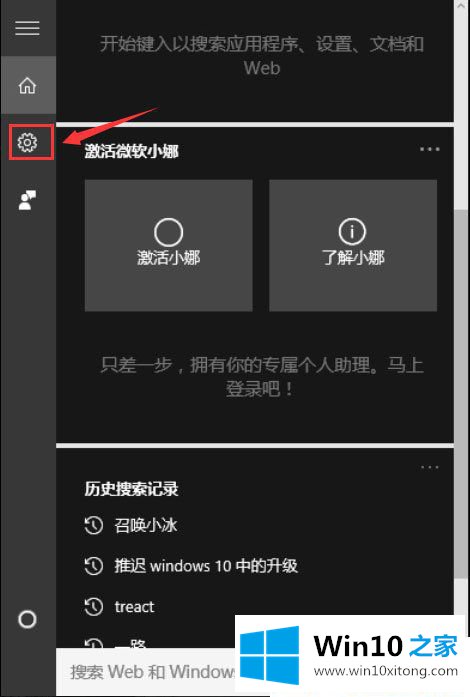
第三步:将"Cortana可以提供建议、想法、提醒、通知等"选项依次关闭,并将下面的两项也设置为"关",红框中的一定要关闭;
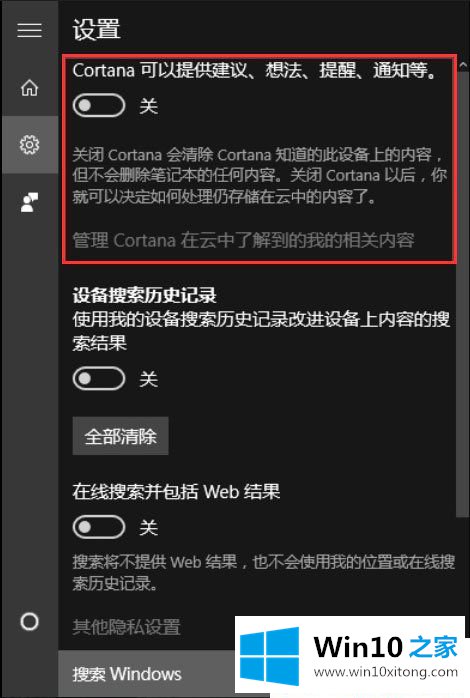
第四步:点击上一步中的"管理Cortana在云中了解到的我的相关内容",此时界面跳转至微软官网并提示登陆账号,登陆自己的微软账号;
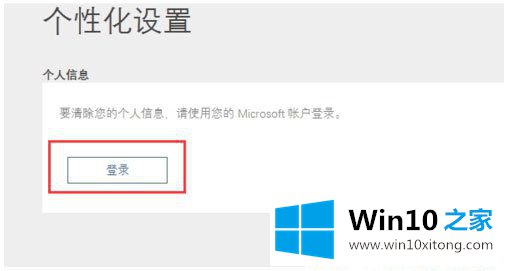
第五步:将页面中"其他Cortana数据以及个性化语音、印刷和打字"选项清除,这样保存在云端的隐私数据就被清除掉了;
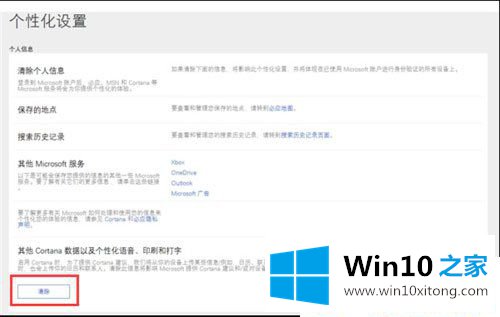
第六步:打开开始菜单→设置→隐私,找到"语音、墨迹书写和键入选项",将"开始了解你"处关闭,这样Cortana就被彻底关闭啦。
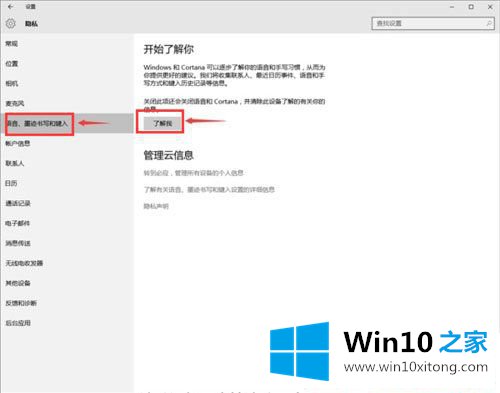
以上就是Win1064位系统怎么关闭微软小娜的具体方法,按照以上方法进行操作,就能轻轻松松的将微软小娜关闭了。
好了,小编已经把Win1064位系统怎么关闭微软小娜的详细处理措施全部告诉大家了,还没有解决的网友们可以给小编留言,小编会帮助你们处理这个问题的。